Konfiguration der Verbindung durch Auswahl eines Wireless LAN-Routers
Sie können die Wireless LAN-Router (oder Access Points) suchen, mit denen eine Verbindung hergestellt werden kann, und einen im Display des Geräts auswählen. Geben Sie als Netzwerkschlüssel einen WEP- oder TKIP-Schlüssel ein. Überprüfen und notieren Sie die für die Konfiguration benötigten Informationen, einschließlich der SSID und des Netzwerkschlüssels (Überprüfen von SSID und Netzwerkschlüssel), bevor Sie einen Wireless LAN-Router auswählen.
|
HINWEIS
|
SicherheitseinstellungenWenn Sie eine Wireless LAN-Verbindung durch Auswahl eines Wireless LAN-Routers konfigurieren, wird die WEP-Authentisierungsmethode auf <Open System> oder die WPA/WPA2-Verschlüsselungsmethode auf <Auto> (AES-CCMP oder TKIP) gesetzt. Wenn Sie die WEP-Authentisierung auf <Gemeinsamer Schlüssel> und die WPA/WPA2-Verschlüsselung auf <AES-CCMP> einstellen möchten, müssen Sie zur Konfiguration der Verbindung die manuelle Eingabemethode verwenden (Konfiguration der Verbindung durch Festlegen detaillierter Einstellungen).
|
1
Drücken Sie  .
.
 .
.2
Wählen Sie mit  /
/ die Option <Netzwerkeinstellungen>, und drücken Sie
die Option <Netzwerkeinstellungen>, und drücken Sie  .
.
 /
/ die Option <Netzwerkeinstellungen>, und drücken Sie
die Option <Netzwerkeinstellungen>, und drücken Sie  .
.Wenn der Anmeldebildschirm erscheint, geben Sie mit den Zahlentasten die richtige ID und die richtige PIN ein, und drücken Sie dann  . Anmelden am Gerät
. Anmelden am Gerät
 . Anmelden am Gerät
. Anmelden am Gerät3
Wählen Sie <Einstellungen Wireless LAN>, und drücken Sie  .
.
 .
.Wenn die Meldung <Soll Wireless LAN aktiviert werden?> angezeigt wird, wählen Sie <Ja>, und drücken Sie  .
.
 .
.4
Lesen Sie die angezeigte Meldung, und drücken Sie  .
.
 .
.5
Wählen Sie <Einstellungen SSID>, und drücken Sie  .
.
 .
.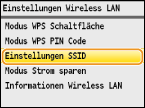
6
Wählen Sie <Access Point wählen>, und drücken Sie  .
.
 .
.Das Gerät beginnt mit der Suche nach verfügbaren Wireless LAN-Routern.
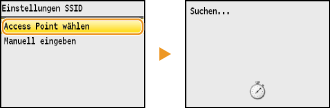
HINWEIS:
Wenn <Access Point konnte nicht gefunden werden.> angezeigt wird
Wenn <Access Point konnte nicht gefunden werden.> angezeigt wird
7
Wählen Sie einen Wireless LAN-Router, und drücken Sie  .
.
 .
.Wählen Sie den Router, dessen SSID der von Ihnen notierten entspricht.
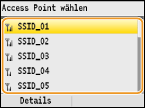
HINWEIS:
Anzeigen von detaillierten Sicherheitseinstellungen
Anzeigen von detaillierten Sicherheitseinstellungen
Wählen Sie einen Wireless LAN-Router, und drücken Sie <Details>. Drücken Sie  (Zurück), um wieder den vorherigen Bildschirm aufzurufen.
(Zurück), um wieder den vorherigen Bildschirm aufzurufen.
 (Zurück), um wieder den vorherigen Bildschirm aufzurufen.
(Zurück), um wieder den vorherigen Bildschirm aufzurufen.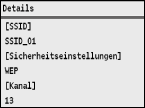
Wenn der gewünschte Wireless LAN-Router nicht gefunden wird
Prüfen Sie, ob das Gerät ordnungsgemäß installiert und für eine Verbindung mit dem Netzwerk bereit ist. Probleme mit Installation/Einstellungen
8
Geben Sie den zuvor notierten Netzwerkschlüssel ein.
Geben Sie mit den Zahlentasten den Netzwerkschlüssel ein, und drücken Sie <Anwenden>.
Eingeben von Text
Eingeben von Text
|
|
WEP
 |
|
WPA-PSK oder WPA2-PSK
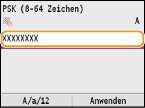 |
|
|
|
|
|
|
|
|
|
9
Wählen Sie <Ja>, und drücken Sie  .
.
 .
.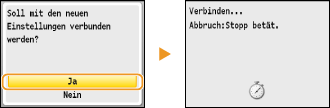
HINWEIS:
Wenn während der Konfiguration eine Fehlermeldung angezeigt wird
Wenn während der Konfiguration eine Fehlermeldung angezeigt wird
Drücken Sie  , überprüfen Sie, ob der Netzwerkschlüssel korrekt ist, und fangen Sie wieder mit Schritt 5 an.
, überprüfen Sie, ob der Netzwerkschlüssel korrekt ist, und fangen Sie wieder mit Schritt 5 an.
 , überprüfen Sie, ob der Netzwerkschlüssel korrekt ist, und fangen Sie wieder mit Schritt 5 an.
, überprüfen Sie, ob der Netzwerkschlüssel korrekt ist, und fangen Sie wieder mit Schritt 5 an.10
Überprüfen Sie, ob die Wi-Fi-Anzeige auf dem Bedienfeld blinkt.
Die Wi-Fi-Anzeige blinkt, wenn ein Wireless LAN-Router erkannt wird.
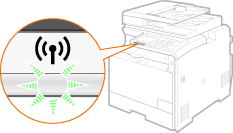
Nach Abschluss der Konfiguration wird der unten abgebildete Bildschirm angezeigt, und etwa 2 Sekunden später leuchtet die Wi-Fi-Anzeige auf.
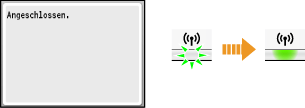
Warten Sie etwa 2 Minuten, bis die IP-Adresseinstellung des Geräts abgeschlossen ist.
WICHTIG:
Signalstärke
Signalstärke
Wenn mehr als ein Wireless LAN-Router vorhanden ist, mit dem eine Verbindung hergestellt werden kann, stellt dieses Gerät die Verbindung mit dem Router mit dem stärksten Signal her. Die Signalstärke wird mittels RSSI (Received Signal Strength Indication) gemessen.
|
HINWEIS
|
Reduzieren des StromverbrauchsSie können das Gerät so einstellen, dass es je nach den vom Wireless LAN-Router ausgegebenen Signalen in den Modus <Modus Strom sparen> wechselt. Modus Strom sparen
Wenn sich die IP-Adresse des Geräts geändert hatIn einer DHCP-Umgebung ändert sich die IP-Adresse des Geräts möglicherweise automatisch. In diesem Fall wird die Verbindung aufrechterhalten, solange das Gerät und der Computer zu demselben Subnet gehören.
|